Com dibuixar un gat danime bonic

Com dibuixar gats d
Les presentacions de PowerPoint seran més animades i atractives si tenen efectes d'animació. En aquest article, aprenem amb Download.vn com crear efectes que apareixen un darrere l'altre a PowerPoint !
Com crear un efecte d'aparença a PowerPoint
Aparèixer és un dels efectes més bàsics de PowerPoint. Està dissenyat per a text, imatges o formes que importeu a una diapositiva. Aquest efecte us ajuda a retardar el temps en què la informació seleccionada apareix a la diapositiva.
Heu de triar l'efecte que apareix quan voleu afegir més informació en una diapositiva de PowerPoint. Gràcies a això, podeu dividir la informació en petites parts, facilitant que els estudiants o els espectadors segueixin la idea principal abans de passar a la següent part.
Com afegir efectes que apareixen seqüencialment a PowerPoint
Pas 1: Agrupeu els objectes que voleu que apareguin
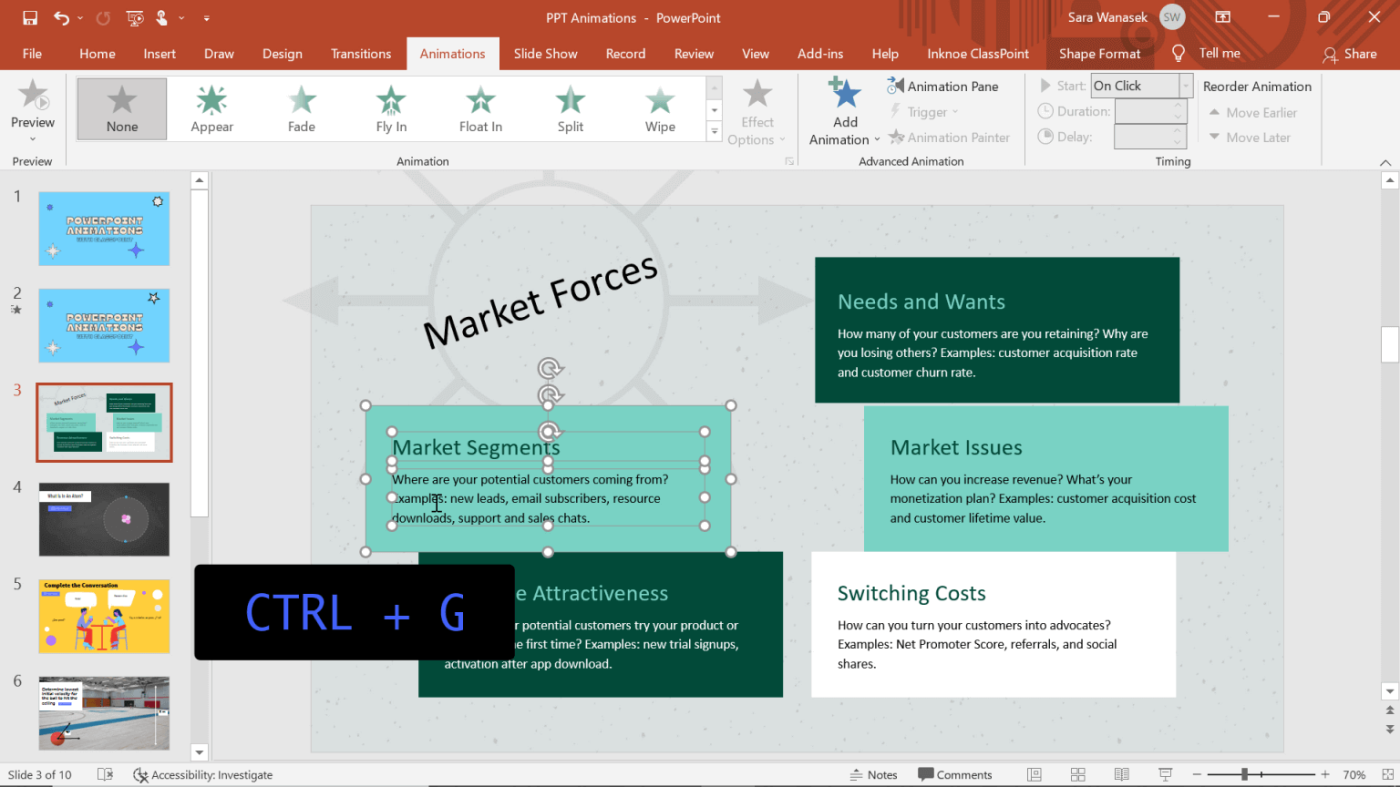
Agrupeu els objectes que voleu que apareguin en una diapositiva de PowerPoint
En aquest exemple, el text estarà dins d'una forma per aparèixer junts a la pantalla. Perquè això passi, s'han d'agrupar.
Per agrupar objectes, manteniu premuda la tecla Maj mentre feu clic a tots els objectes que voleu agrupar. Un cop seleccionats tots, feu clic a Control + G per agrupar-los automàticament.
Pas 2: afegiu efectes d'animació
Feu clic als objectes als quals voleu afegir efectes perquè apareguin un darrere l'altre a PowerPoint. A continuació, feu clic a la pestanya Animacions de la cinta.
Pas 3: previsualitza l'efecte
Quan seleccioneu un efecte, veureu una finestra de vista prèvia. Amb l'efecte Apareix a PowerPoint, no veieu fàcilment aquesta finestra de vista prèvia, així que obriu el mode de presentació per veure com es reprodueix l'efecte que trieu.
Pas 4: Repetiu!
Repetiu aquest procés per a cada objecte que voleu animar perquè aparegui al mateix temps a PowerPoint. Podeu configurar els efectes perquè apareguin en l'ordre desitjat. Si més tard trobeu que necessiteu fer canvis, només cal que obriu el tauler Animacions i , a continuació, feu clic i arrossegueu les peces per reordenar-les com vulgueu.
Pas 5: Editeu els efectes
La velocitat i la durada dels efectes de PowerPoint es poden canviar si la configuració automàtica no és adequada. Feu clic amb el botó dret a l'efecte al tauler Animació > feu clic a Temporització . Aquí podeu canviar la durada de l'animació i afegir qualsevol repetició si cal.
Consell: el temps afecta molt l'experiència d'animació del vostre públic. En general, no s'ha de deixar massa temps, només uns 0,5 segons és millor.
A dalt es mostra com crear efectes que apareixen un darrere l'altre a PowerPoint . Espero que l'article us sigui útil.
Com dibuixar gats d
Instruccions per escoltar música a Google Maps. Actualment, els usuaris poden viatjar i escoltar música mitjançant l'aplicació Google Map a l'iPhone. Avui, WebTech360 us convida
Instruccions per utilitzar LifeBOX: el servei d'emmagatzematge en línia de Viettel, LifeBOX és un servei d'emmagatzematge en línia recentment llançat de Viettel amb moltes funcions superiors
Com actualitzar l'estat a Facebook Messenger, Facebook Messenger en l'última versió ha proporcionat als usuaris una funció extremadament útil: canviar
Instruccions per al joc de cartes Werewolf Online a l'ordinador, Instruccions per descarregar, instal·lar i jugar Werewolf Online a l'ordinador mitjançant l'emulador LDPlayer extremadament senzill.
Instruccions per suprimir històries publicades a Instagram. Si vols suprimir una història a Instagram però no saps com? Avui WebTech360
Instruccions per afegir imatges destacades a Facebook Actualment, Facebook ens permet configurar imatges destacades a les nostres pàgines personals. Aquí us convidem
Com solucionar l'error de Windows Quick Assist que no funciona, Windows Quick Assist us ajuda a connectar-vos fàcilment a un ordinador remot. Tanmateix, de vegades també genera errors. Però,
Instruccions per activar/desactivar la barreja de cançons a Spotify, per ajudar la gent a canviar ràpidament l'ordre de les cançons a la llista de reproducció de música anterior
Instruccions per a la gravació secreta a l'iPhone, actualment, els usuaris d'iPhone poden gravar en secret tocant la part posterior del telèfon. Avui, WebTech360 us convida








